Contacte con nosotros
Póngase en contacto con nosotros para recibir asistencia técnica por teléfono o por correo electrónico
Requisitos para la impresión con Google Cloud Print
Debe contar con una cuenta de Google activa para poder registrar su impresora en Google Cloud Print, ya que su nombre de usuario y contraseña serán necesarios para llevar a cabo esta configuración. Si no tiene una cuenta de Google activa, visite la página de registro de cuentas de Google y siga las instrucciones que aparecen en pantalla para crear una cuenta.
Para utilizar el servicio Google Cloud Print, la impresora debe estar conectada a Internet. Si necesita ayuda para configurar esta conexión, consulte la Guía de configuración de la conexión inalámbrica de la PIXMA MX534.
Siga las instrucciones que aparecen a continuación para registrar la impresora con Google Cloud Print.

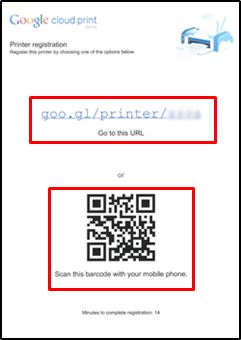
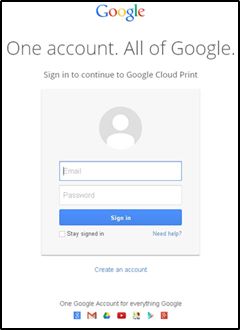
Google Cloud Print™ es una marca comercial registrada de Google Inc.
Si ya no desea usar la impresora con el servicio Google Cloud Print, puede cancelar su registro llevando a cabo las siguientes instrucciones:

Google Cloud Print™ es una marca comercial registrada de Google Inc.
Póngase en contacto con nosotros para recibir asistencia técnica por teléfono o por correo electrónico
Registre su producto y gestione su cuenta de Canon ID.
Busque un centro de reparación y otra información útil relacionada con nuestro proceso de reparación
 Canon
Canon  Canon
Canon